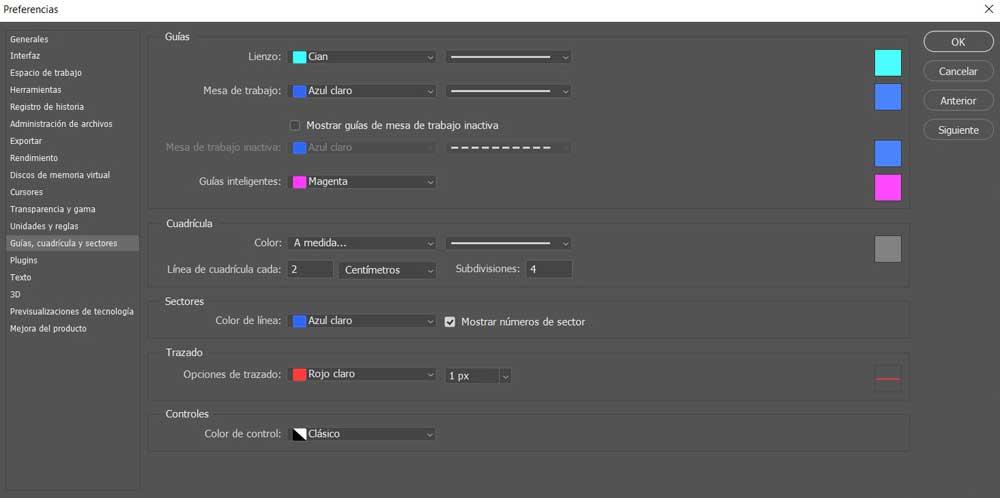Все, что связано с редактированием изображений с нашего компьютера, является обыденностью для многих пользователей. Есть те, кто ищет основные функции, чтобы улучшить свои фотографии и поделиться ими или отправить их друзьям. Точно так же многие профессионалы используют определенные приложения, чтобы радикально изменить те изображения, над которыми они работают. Среди многих названий, доступных на данный момент, несомненно, одним из лучших ссылок является саман Photoshop.
Это программа, которая работает с нами уже много лет и со временем заслужила уважение большинства. Хотя поначалу это может показаться сложным, но оно также может адаптироваться к потребностям начинающих пользователей. Все это благодаря некоторым функциям и инструментам, которые интегрирует Photoshop и которые окажут нам огромную помощь, даже если мы ничего не знаем об этом. редактирование изображений . Это то, о чем сам софтверный гигант уже заботится, чтобы охватить как можно больше людей.

Для достижения целей, связанных с редактированием, если у нас недостаточно знаний, мы можем использовать множество предлагаемых основных инструментов. При этом у нас будет огромное количество фильтров это, несомненно, очень поможет нам получить более чем очевидные результаты. Аналогичным образом, что касается интерфейса программы, Photoshop также предлагает нам ряд элементов справки, которые оптимизируют взаимодействие с пользователем.
Именно в этих строках мы хотим рассказать об одном из таких объектов, которые мы можем активировать в интерфейсе Photoshop. В частности, мы имеем в виду направляющие и сетки, которые мы можем сделать видимыми или спрятаться на рабочем столе.
Повышение точности в Photoshop с помощью направляющих и сеток
Как вы понимаете, эти элементы помогут нам получить точность при разработке или редактировании изображений с программой. Эти элементы, о которых мы говорим, окажут огромную помощь в зависимости от типа проекта, который мы выполняем с нашими фотографиями. Для начала скажем вам, что руководства, на которые мы ссылаемся, могут быть активированы через пункт меню «Вид» на основной интерфейс программы . Здесь мы находим возможность активировать направляющие, с одной стороны, и сетки, с другой, чтобы они были интегрированы в загруженную фотографию.
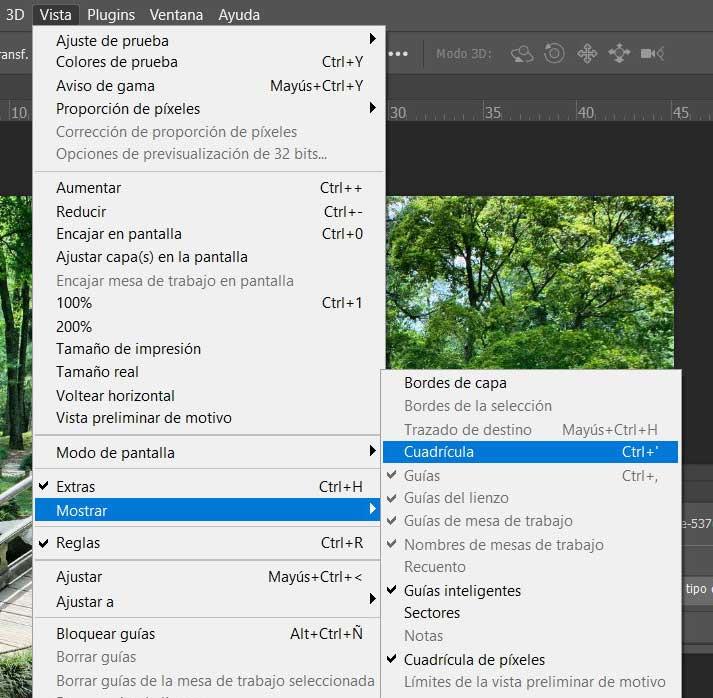
В этот момент мы увидим, как соответствующие сетки размещаются на изображении, чтобы служить ориентир в дизайне или издании . Стоит отметить, что, следуя тем же описанным шагам, у нас будет возможность удалить эти элементы, которые, как очевидно, также не появятся в конечном файле, который мы получим. Но чтобы получить еще больше пользы от этих направляющих элементов, у нас есть возможность их настроить. Все, что нам нужно сделать, это перейти в пункт меню «Правка / Настройки» и нажать кнопку Направляющие, сетка и секторы .
В появившемся окне мы уже можем установить ряд параметров, которые будут применяться к этим направляющим и сеткам. Мы можем назначить разные цвета , а также подразделения или линии сетки которые будут отображаться.